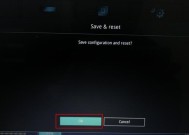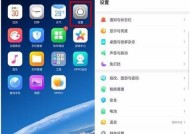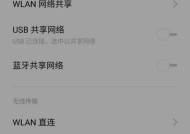USB网络共享器设置步骤是什么?
- 网络常识
- 2025-06-14
- 25
- 更新:2025-05-30 04:08:39
随着网络技术的不断发展,许多用户需要在不同的设备间实现网络共享,以满足移动办公、多设备使用等需求。USB网络共享器作为一种便捷的网络共享解决方案,因其易于使用和便携性,逐渐受到了用户的青睐。USB网络共享器的设置步骤是什么呢?本文将为您提供详细的指导和实用技巧,帮助您快速完成设置。
一、认识USB网络共享器
我们需要了解USB网络共享器是什么,它能为我们带来哪些便利。USB网络共享器通常是一个小型的USB设备,通过将您的网络连接(如有线、无线)共享给其他设备,使这些设备能够借助您的计算机接入互联网。它能够有效地扩展网络覆盖范围,提高网络使用效率。
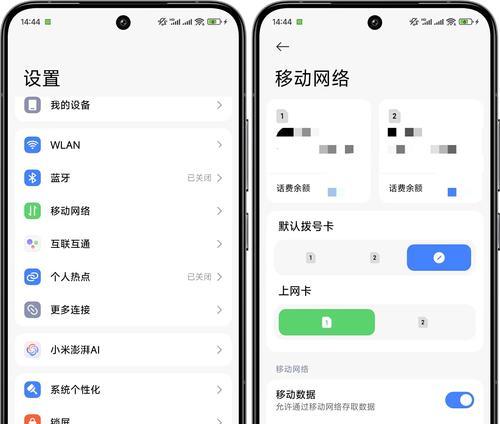
二、准备工作
在开始设置USB网络共享器之前,您需要准备好以下几样东西:
一台已连接网络的计算机(Windows或Mac操作系统)
USB网络共享器设备
驱动程序安装光盘或下载链接(视具体产品而定)
确保计算机具有足够的USB接口,并且驱动程序与操作系统兼容
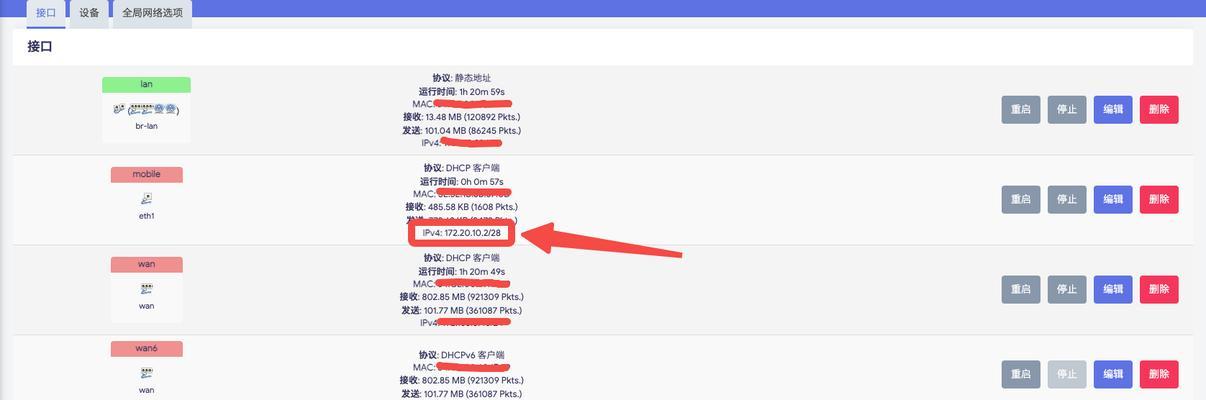
三、USB网络共享器设置步骤
步骤1:连接USB网络共享器
将USB网络共享器插入计算机的USB端口。通常情况下,设备会自动安装必要的驱动程序。如果系统提示需要安装驱动,请按照屏幕上的指示进行安装。
步骤2:设置网络共享
对于Windows系统用户,可按以下步骤操作:
1.打开“控制面板”,选择“网络和共享中心”。
2.在左侧菜单中选择“更改适配器设置”。
3.在出现的网络连接列表中,找到与USB网络共享器相关的虚拟网络连接(例如“本地连接”或“无线网络连接”)。
4.右键点击该连接,选择“属性”,然后在共享标签页中勾选“允许其他网络用户通过此计算机的Internet连接来连接”。
5.在下拉菜单中选择与USB网络共享器相对应的物理网络连接。
6.点击“确定”保存设置。
对于Mac系统用户,设置步骤如下:
1.打开“系统偏好设置”,选择“共享”。
2.在左侧菜单中选择“互联网共享”,然后从右侧的下拉菜单中选择USB网络共享器对应的网络连接。
3.勾选“互联网共享”,设置好共享给其他设备的网络配置。
4.点击“开始”按钮启用共享。
步骤3:配置其他设备
在其他需要通过共享网络连接的设备上进行相应的网络设置。通常,这涉及到选择新的无线网络(由USB网络共享器创建)并输入正确的Wi-Fi密码。请确保该设备的网络设置允许连接到USB共享的网络。
步骤4:测试连接
设置完成后,尝试在其他设备问互联网,以验证USB网络共享器是否正常工作。若一切正常,您应该能够顺利上网。
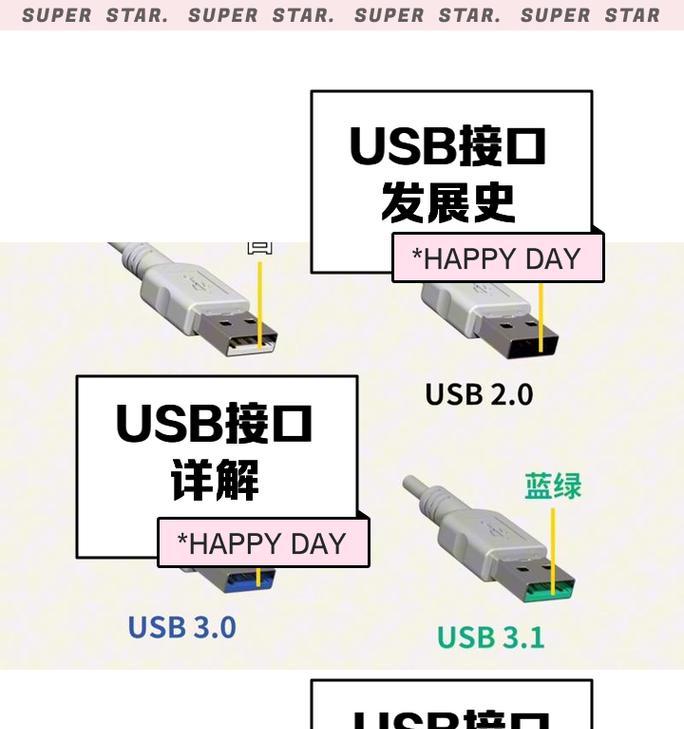
四、常见问题与解决方案
在设置USB网络共享器时,可能会遇到各种问题,以下是一些常见问题的解决方法:
无法识别USB网络共享器:尝试重新启动计算机,或安装最新的驱动程序。
连接速度慢或不稳定:检查USB网络共享器的放置位置,避免干扰;或更换网络模式。
设备无法连接到共享网络:检查网络设置是否正确,或重启相关设备。
五、实用技巧与建议
为了更好地使用USB网络共享器,以下是几个实用技巧:
定期更新驱动程序:以确保设备性能最佳和兼容性。
保证供电稳定:如果USB网络共享器需要额外供电,请确保供电稳定,避免共享中断。
合理选择位置:确保USB网络共享器放置在信号良好的位置,以覆盖更广的范围。
六、结语
通过上述的设置步骤,您应该已经能够顺利使用USB网络共享器来实现多设备网络共享。只要按照正确的流程操作,并注意上述的一些实用技巧和常见问题的解决方案,您将能够享受到便捷、高效的网络共享体验。
上一篇:直播中如何使用佳能相机?